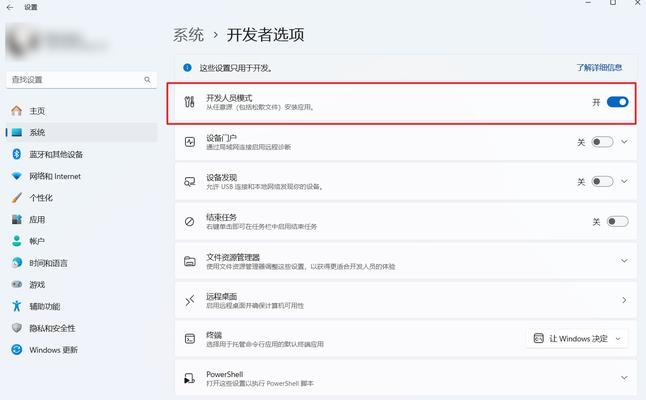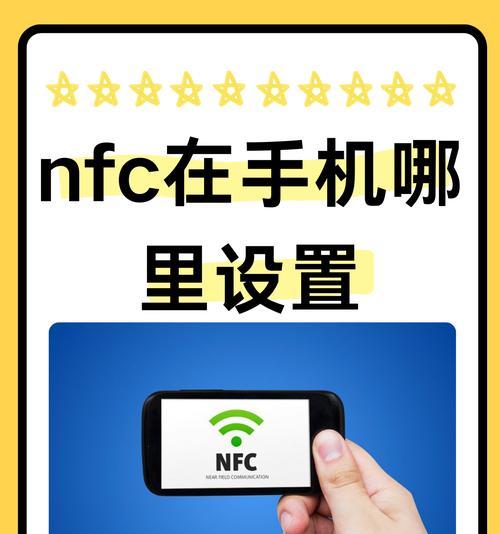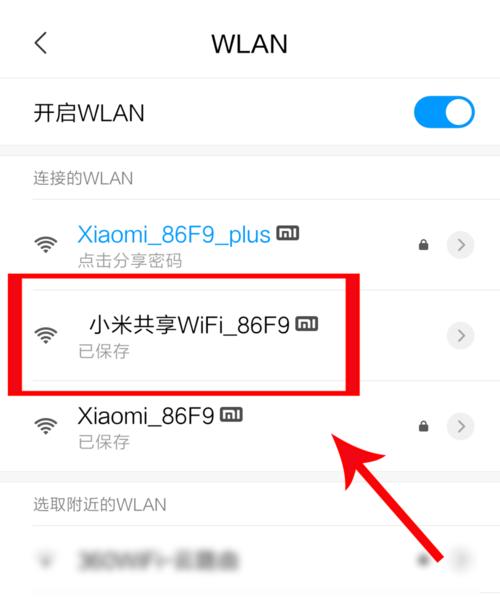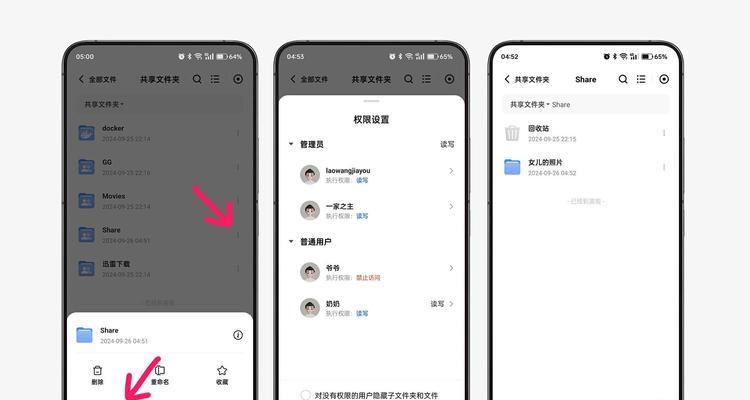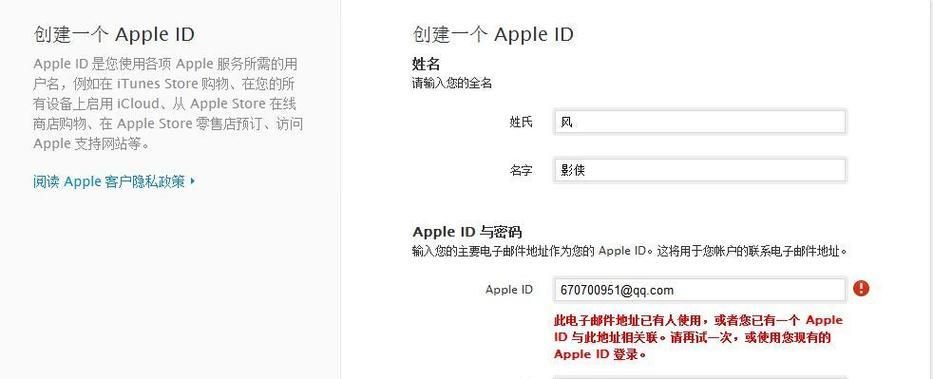网关设置页面如何打开?打开后如何进行网络配置?
- 数码技巧
- 2025-05-04
- 48
在当今的数字时代,网络已经成为了人们生活中不可或缺的一部分。然而,要充分利用网络资源,合理的配置网络环境是必要的。这通常涉及到网关设置页面的打开和网络配置的优化。本文将详细指导您如何打开网关设置页面,并进行有效的网络配置。
网关设置页面的打开方法
1.识别您的网关地址
您需要知道您的路由器网关地址。通常情况下,您可以通过在电脑上打开命令提示符(Windows系统下按Win+R键,输入cmd打开),然后输入`ipconfig`命令来查看。在显示的网络适配器信息中,找到“默认网关”一项,其IP地址即为网关地址。
2.访问网关设置页面
在浏览器地址栏输入您找到的网关地址,按回车键,您将被引导至网关的登录页面。在这里,您需要输入正确的用户名和密码,这通常可以在路由器的底部标签上找到,或者查阅设备手册。
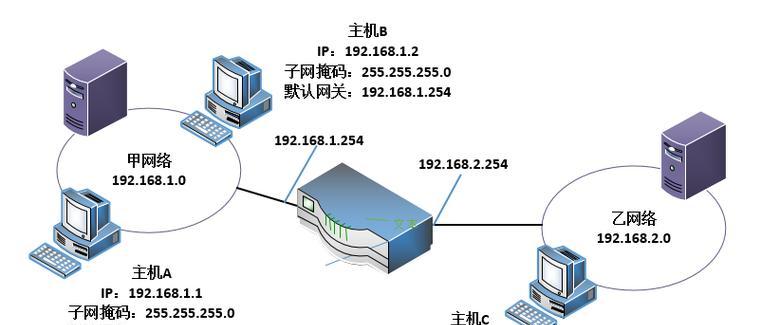
网关设置页面的网络配置
成功登录网关设置页面后,您将看到一系列配置选项。以下是一些基本的网络配置步骤:
1.更改无线网络名称(SSID)和密码
为了网络安全和个性化需求,您可能需要更改默认的无线网络名称和密码。在无线设置部分,您可以自定义SSID名称,并设置一个强密码。
2.设置网络安全类型
为了保护您的网络安全,选择合适的无线网络安全类型至关重要。常见的有WEP、WPA、WPA2等。WPA2是最推荐的安全类型,因为它提供了较好的安全性。
3.启用或调整路由器的防火墙
路由器自带的防火墙可以阻挡未经授权的访问。您可以在安全设置中启用防火墙,并根据需要调整其规则。
4.管理设备访问权限
在设备管理部分,您可以查看和管理所有已连接到网络的设备。如果有必要,您可以限制某些设备的访问权限或将其完全禁止。
5.更新固件
路由器固件是路由器的软件核心。定期检查并更新固件可以确保路由器运行更加稳定,并且能够获得最新的安全更新和功能改进。
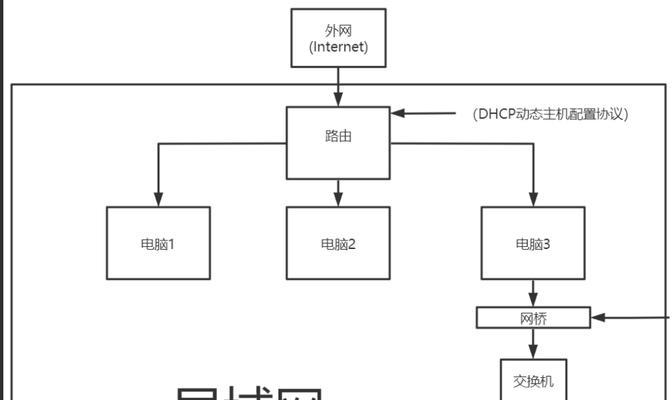
常见问题与实用技巧
Q1:如果我忘记了网关登录的用户名和密码怎么办?
A1:如果您忘记了登录信息,通常可以通过按路由器上的重置按钮来恢复出厂设置,但请注意,这将清除所有自定义的设置。
Q2:网关设置页面打开后一直显示正在加载怎么办?
A2:如果页面长时间无法加载,可能是由于网络连接问题或者浏览器问题。您可以尝试重启路由器,刷新页面,或者更换浏览器再次尝试。
技巧1:在配置网络时,建议断开其他不必要的设备连接,以避免配置过程中的干扰。
技巧2:记录您的登录信息和所做的配置更改,以备后续参考。
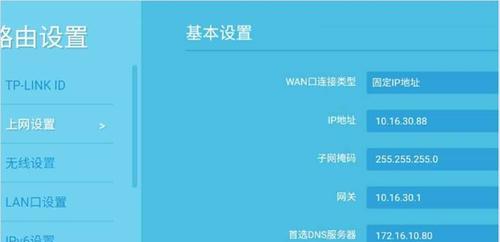
结语
通过上述的指导,您应该能够轻松打开网关设置页面并进行基础的网络配置。确保您的网络设置既安全又高效,是享受互联网带来的便捷与乐趣的前提。如遇到任何问题,不要忘记参考路由器的官方手册或寻求专业帮助。现在,开始为您的网络环境设定最佳配置吧!
版权声明:本文内容由互联网用户自发贡献,该文观点仅代表作者本人。本站仅提供信息存储空间服务,不拥有所有权,不承担相关法律责任。如发现本站有涉嫌抄袭侵权/违法违规的内容, 请发送邮件至 3561739510@qq.com 举报,一经查实,本站将立刻删除。!
本文链接:https://www.cd-tjlm.com/article-9911-1.html